Dotaknite se ikone na vrstici, ki ne dela za vas? Ne glede na razlog, če ste pripravljeni za MacBook Pro s Touch Bar-om, morate narediti še dodaten korak, preden ga prodate ali ga prenesete vrednemu nasledniku.
Preden pridemo do dodatnega koraka na dotik, je treba narediti nekaj, kar morate storiti dobite kateri koli MacBook pripravljen za prodajo.
1. korak: Odjavite se iz vseh računov
Prvi korak je varnostno kopiranje datotek in podatkov, ki jih želite obdržati, tako da jih premaknete v iCloud (ali vašo želeno storitev v oblaku) ali zunanji trdi disk. Ko so vaše pomembne datoteke varno razložene, lahko začnete postopek odstranjevanja vseh vaših sledi iz vašega MacBook-a. Kaj morate storiti:
Odjavite se iz iTunes
Odprite iTunes in pojdite na Account> Authorizations> Deauthorize This Computer .
Odjavite se iz storitve iCloud
Pojdite na System Preferences> iCloud in kliknite gumb Sign Out .
Odjavite se iz sporočila iMessage
Odprite aplikacijo Message in pojdite v Messages> Preferences in kliknite jeziček Accounts . Ko je vaš račun izbran na levi strani, kliknite gumb Odjava na desni.
Razdruži naprave Bluetooth
Če bo vaš MacBook zapustil vašo lastnino, ne pa tudi vaših prostorov - morda prodajate MacBook s sostanovalcem ali ga posredujete svojemu otroku - potem morate razstaviti vse naprave Bluetooth, ki jih niste vključili v pogodbo. . V ta namen pojdite na Sistemske nastavitve> Bluetooth, izberite napravo, ki jo želite razdružiti, kliknite gumb X desno od njenega imena in kliknite Odstrani .
2. korak: Počistite podatke iz vrstice na dotik
Oglejte si korak 6 te Apple Support strani o pripravi vašega računalnika Mac na prodajo. V njem je opisano, kako "odstraniti vse podatke, ki jih hrani Touch Bar."
Ali Touch Bar shranjuje informacije, ki so ločene od trdega diska? Apple se ni takoj odzval na mojo zahtevo za komentar, tako da lahko samo domnevam, da Touch Bar shrani podatke vašega ID-ja. V skladu s to Apple stranjo za podporo so vaše geslo in podatki o prstnih odtisih shranjeni v ločenem čipu, ki ga Apple imenuje Secure Enclave. Morda je ta varna enklava izbrisana, da odstranite informacije o ID-ju dotika, ki jih hrani Touch Bar.
Vse prstne odtise Touch ID, ki ste jih registrirali na svojem MacBook Pro računalniku, lahko hitro odstranite tako, da odprete System Preferences (Sistemske nastavitve)> Touch ID (ID dotika) in miško prek profila prstnih odtisov ter kliknete gumb X in nato kliknete Delete (Izbriši) . Vendar pa vam Apple Support pove, da uporabite ukaz Terminal, medtem ko ste v načinu za obnovitev, da zbrišete vse podatke, ki jih shranite na dotik.
Kaj storiti:
Zaustavite vaš MacBook Pro in ga nato znova vklopite v MacOS obnovitvenem načinu tako, da takoj po pritisku na gumb za vklop držite pritisnjeno Command-R . Če vidite okno MacOS Utilities, potem ste uspešno vnesli MacOS Recovery. Prezrite možnosti v oknu pripomočkov MacOS in nato v menijski vrstici kliknite Pripomočki in izberite Terminal . Vnesite ta ukaz v Terminalu.
xartutil -erase-all
Pritisnite Enter, vpišite yes za potrditev vaših namenov in nato pritisnite Enter . Zaprite terminal in znova zaženite vaš MacBook. Preverite lahko, ali je bil vaš ID dotika res izbrisan tako, da odprete Sistemske nastavitve> Dotaknite se ID-ja in preverite, ali so bili vaši profili prstnih odtisov izbrisani.
3. korak: Izbrišite in znova namestite MacOS
Ko odstranite vse sledi sebe, tako da lahko naslednji uporabnik vašega MacBook Pro računalnika začne s svežim skrilavcem, boste želeli izbrisati disk in ponovno namestiti MacOS. Če želite izbrisati disk, se vrnite v MacOS Recovery in v oknu pripomočkov izberite Disk Utility . Nato izberite napravo ali nosilec v stranski vrstici programa Disk Utility in kliknite zavihek Erase . Tri polja za ime, obliko in shemo lahko zapustite kot privzete izbire, preden kliknete Briši, da izbrišete disk.

Ko je disk izbrisan, se znova zaženite v načinu za obnovitev MacOS in tokrat izberite Reinstall MacOS iz okna pripomočkov. Izberite disk in kliknite Namesti . Ne vnašajte podatkov, ko se vaš MacBook znova zažene pri namestitvenem pomočniku. Lahko ga izklopite in pustite, da naslednji lastnik vnese njihove informacije in nastavi napravo.
Zdaj ste pripravljeni prodati svoj MacBook. Če nameravate dobiti še en računalnik Apple, razmislite o trgovanju z njim. V nasprotnem primeru sledite našem celotnemu vodniku za prodajo vašega MacBook računalnika.
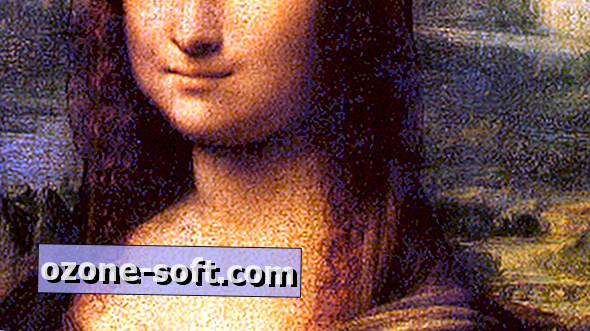












Pustite Komentar